La aplicación Telegram ofrece varias funciones de personalización, como crear un tema personalizado en dispositivos móviles. Pero una herramienta de personalización estándar disponible en los iPhone es el modo oscuro, que se puede usar en el sistema y en aplicaciones de terceros, incluido Telegram.
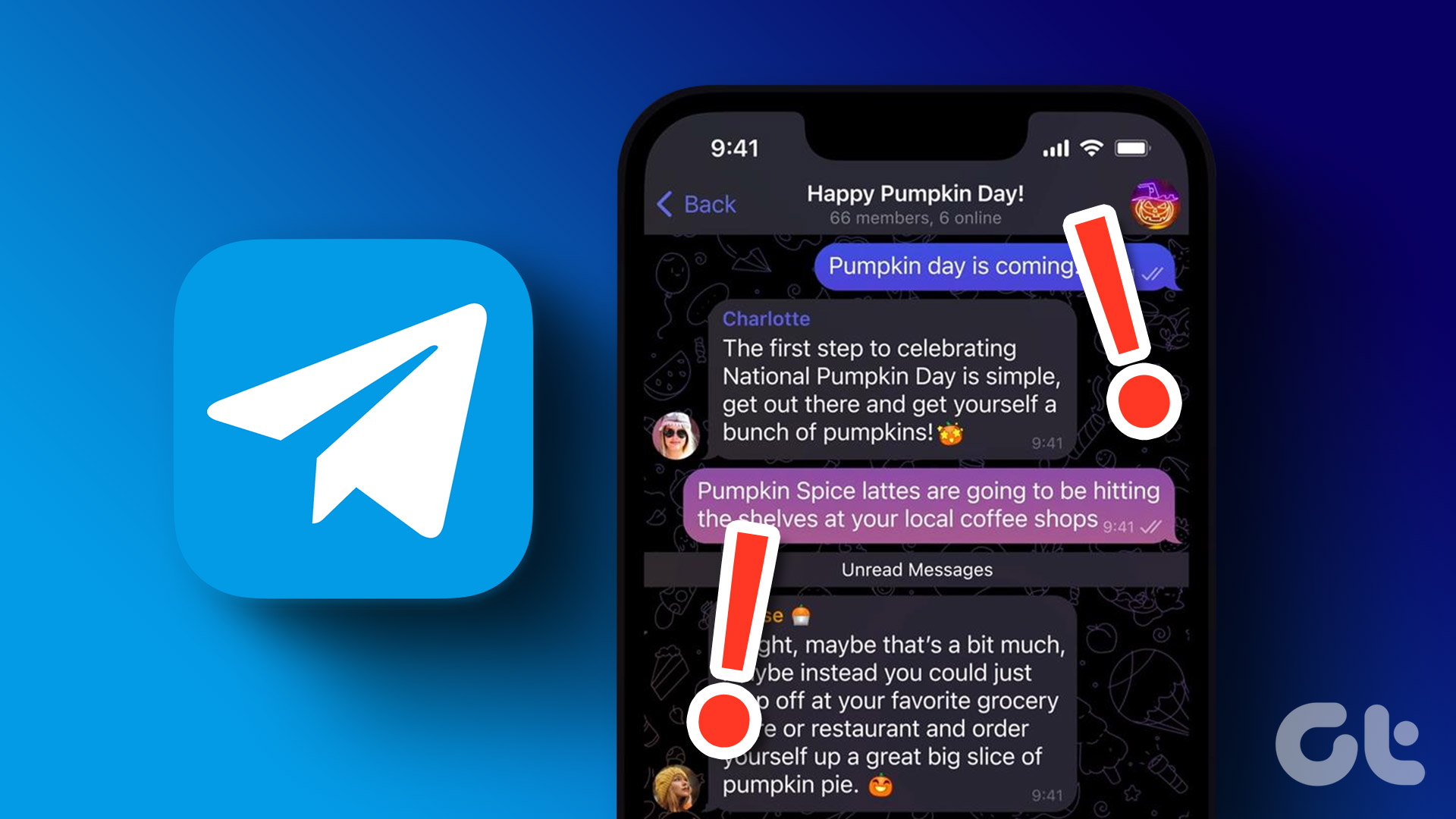
Pero algunos usuarios se quejan de que el modo oscuro deja de funcionar en la aplicación Telegram y no pueden usar la función. Entonces, si también se enfrenta a lo mismo, le ofrecemos algunas soluciones para ayudarlo a corregir el modo oscuro que no funciona en Telegram en su iPhone.
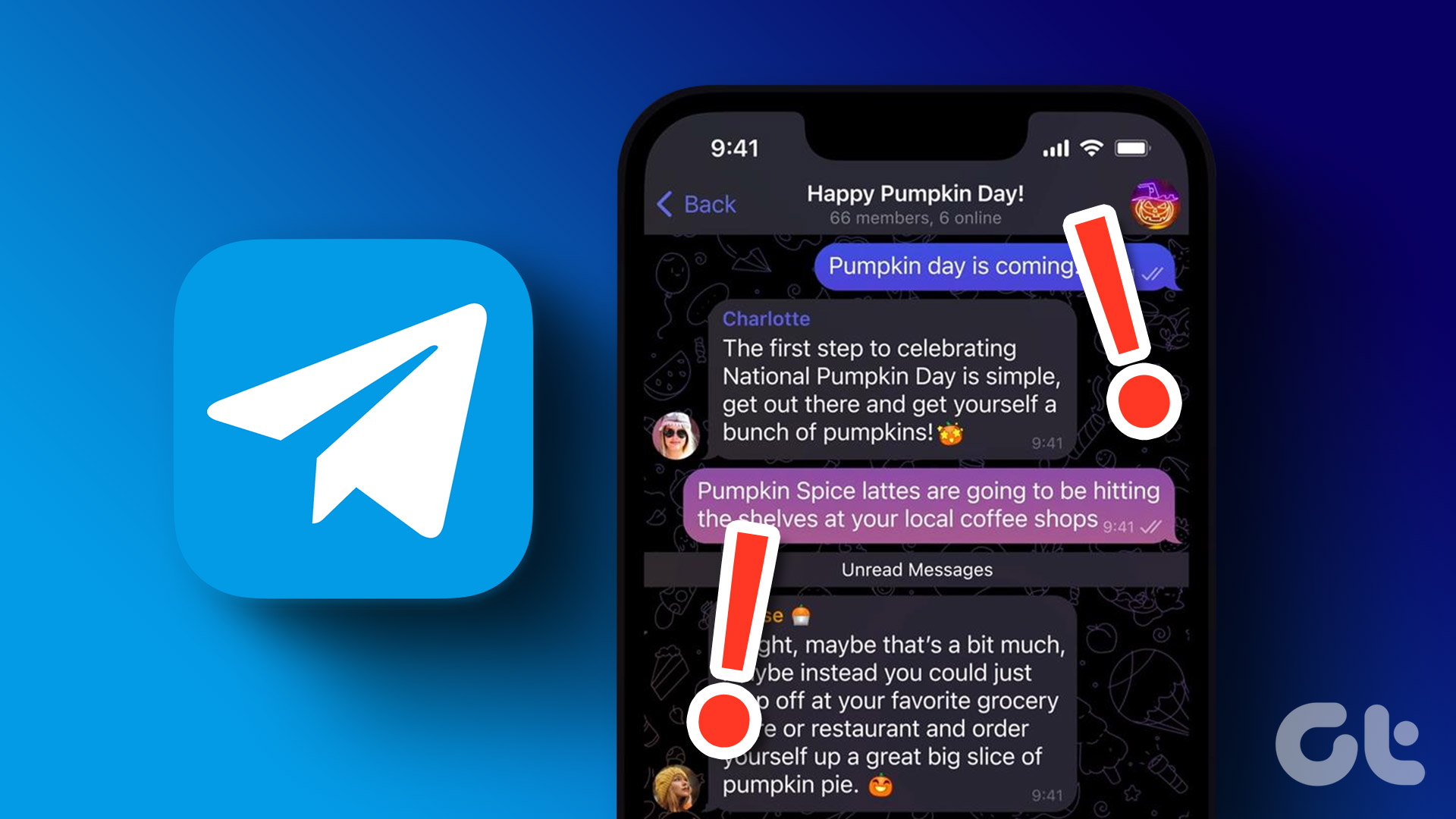
1. Comprueba la configuración del modo nocturno
La aplicación Telegram ofrece la función integrada del modo nocturno que te permite cambiar la aplicación al modo oscuro. Si no puede usar el Modo oscuro en Telegram, debe verificar la configuración de la aplicación Modo nocturno en su iPhone. Así es como se hace.
Paso 1: Abre Telegram en tu iPhone.
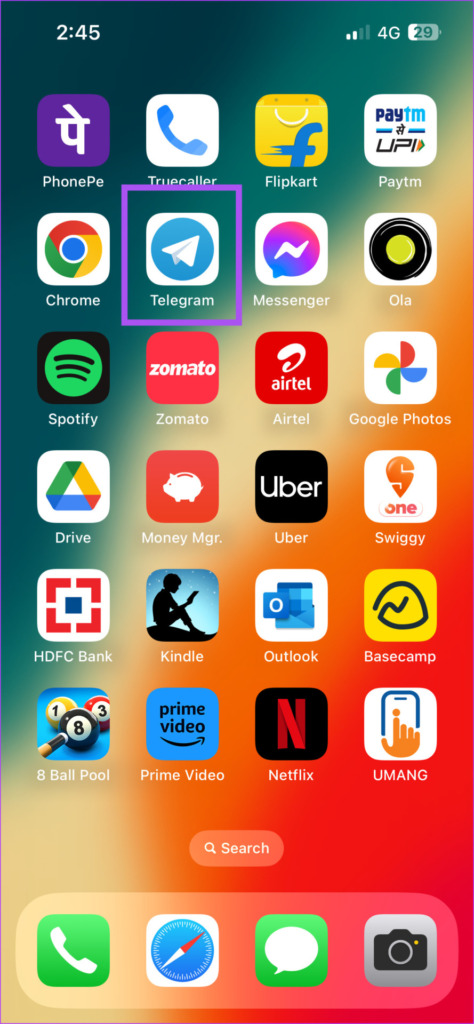
Paso 2: Toca Configuración en la esquina inferior derecha.
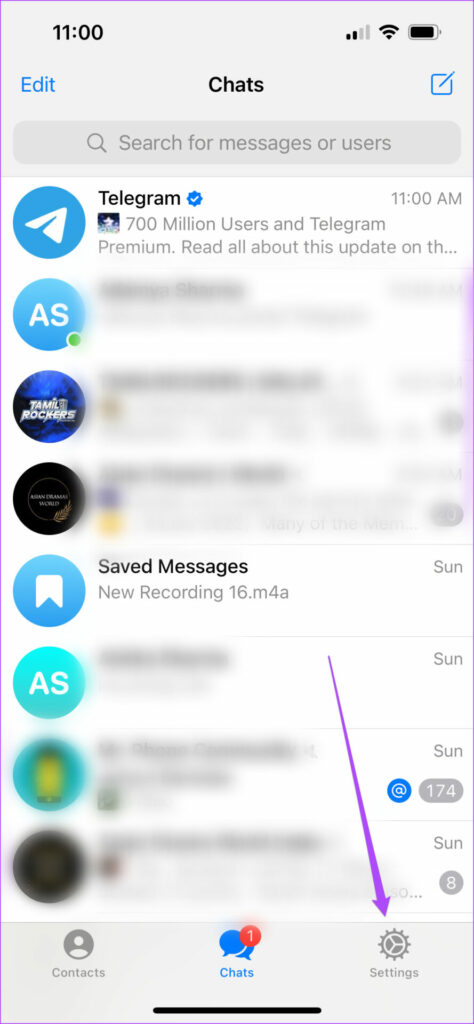
Paso 3: Seleccione Apariencia de la lista de opciones.
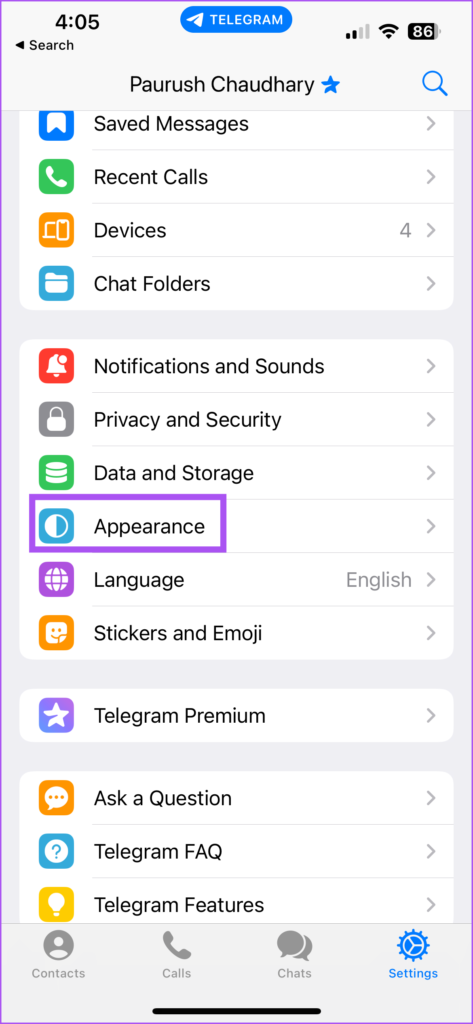
Paso 4: Si no ha seleccionado la opción Modo nocturno, seleccione Modo nocturno automático.

Paso 5: Asegúrese de que’Sistema’esté seleccionado para habilitando el Modo Nocturno Automático en Telegram.
Como alternativa, puede tocar Temas de chat y seleccionar Oscuro para usar Telegram en modo oscuro de forma permanente.
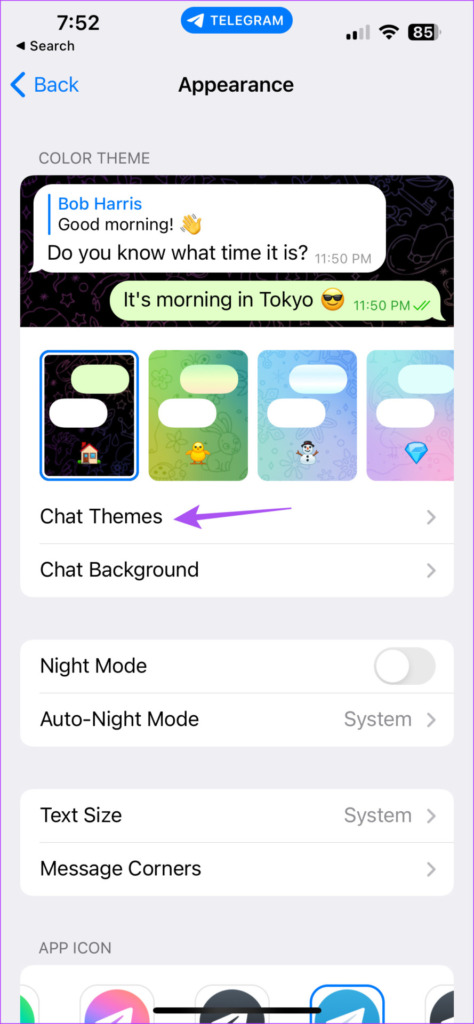
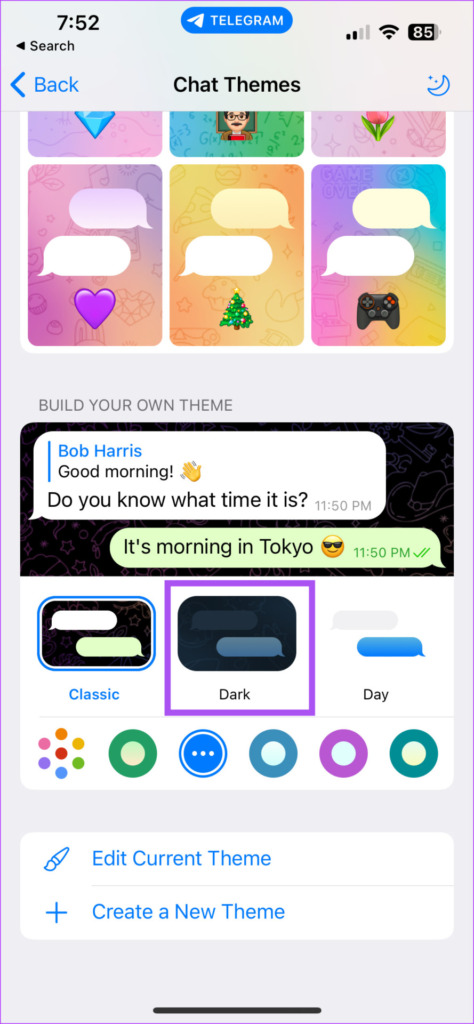
2. Verifique la configuración de apariencia en el iPhone
Si desea que Telegram cambie al modo oscuro según el tema de su iPhone, también debe verificar la configuración de apariencia en su dispositivo. Así es como se hace.
Paso 1: Abre Configuración en tu iPhone.
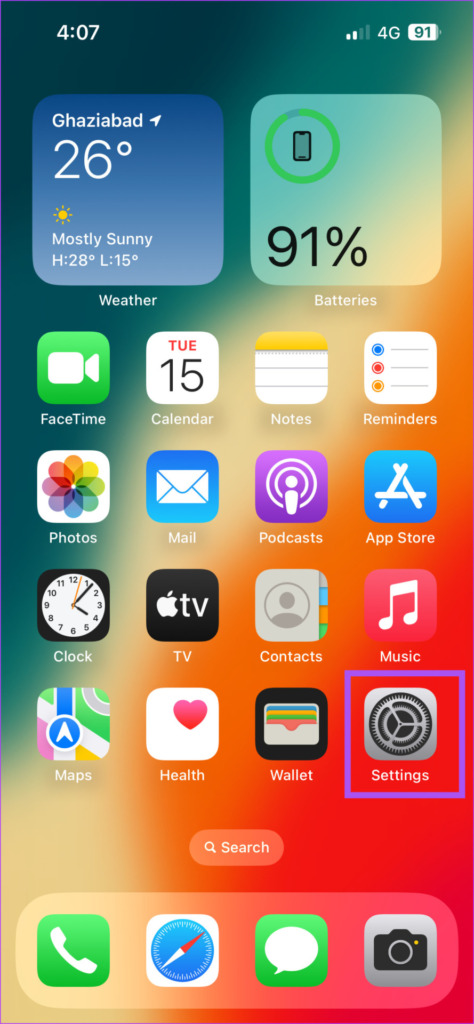
Paso 2: Desplázate hacia abajo y toca Pantalla y brillo.
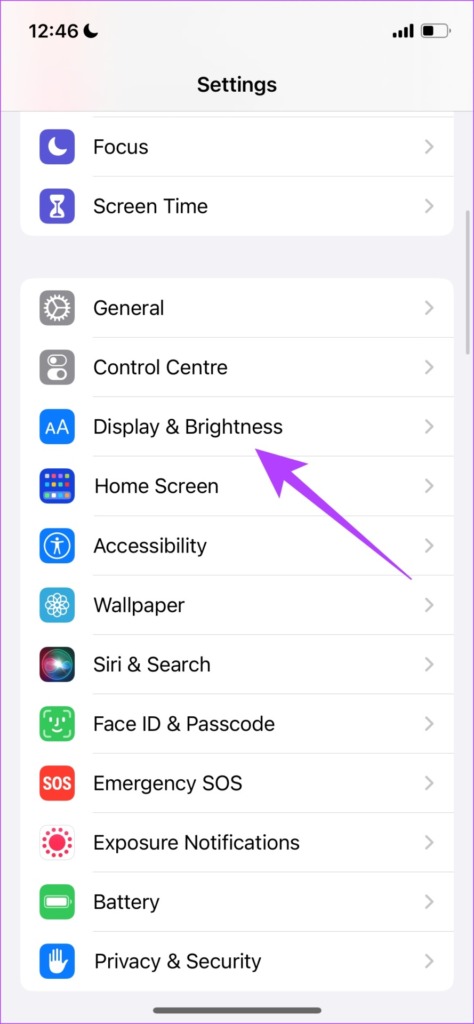
Paso 3: Compruebe si se seleccionó Automático para cambiar su iPhone al modo oscuro.
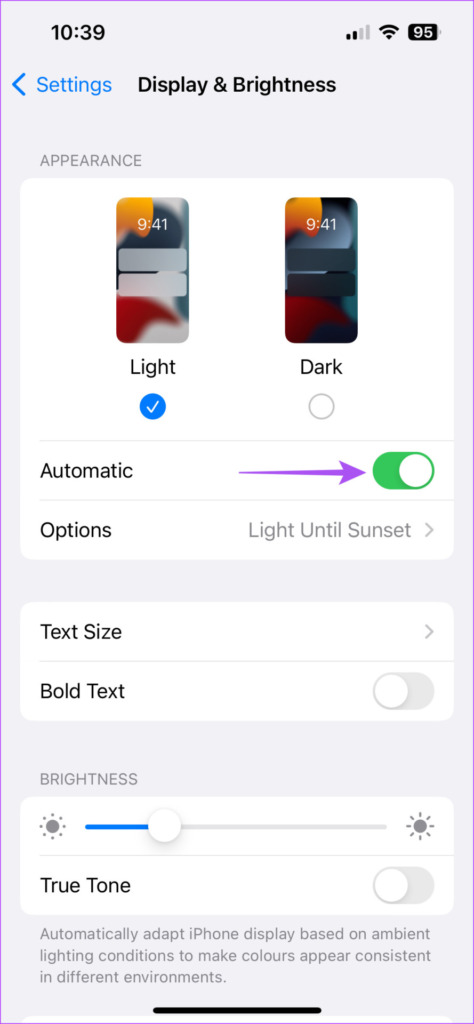
Si no es así, puede tocar el interruptor para habilitar la función.
También recomendamos verificar el horario de cambio del modo nocturno en su iPhone. Toque Opciones y verifique el Programa de apariencia.
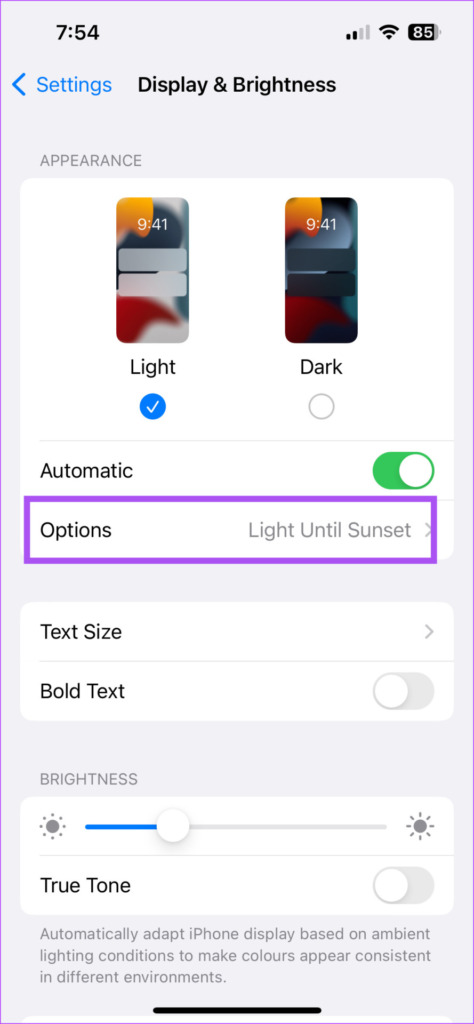
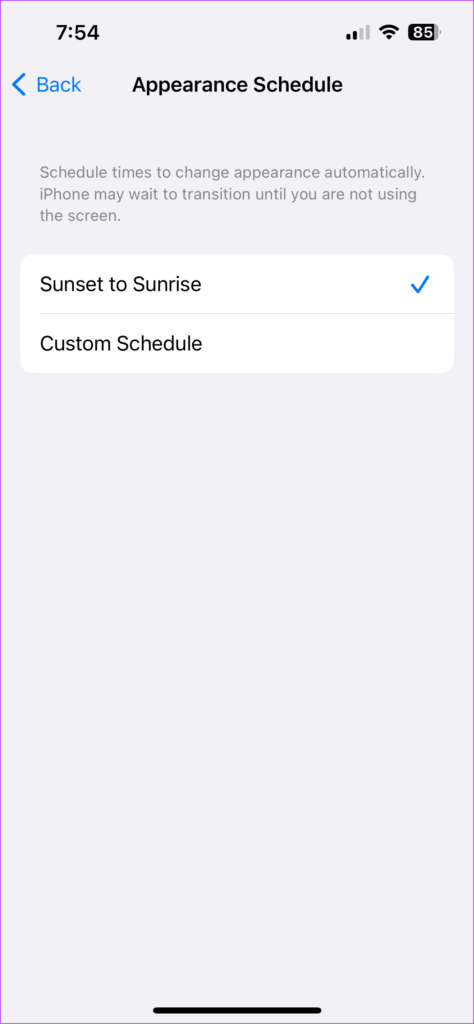
3. Comprueba los servicios de ubicación
La función Apariencia automática en modo oscuro funciona en tu iPhone siguiendo la zona horaria de tu ubicación actual. Entonces, si aún enfrenta el mismo problema, debe verificar si los servicios de ubicación están habilitados en su iPhone y si Telegram puede usarlos o no.
Paso 1: Abrir Configuración en tu iPhone.
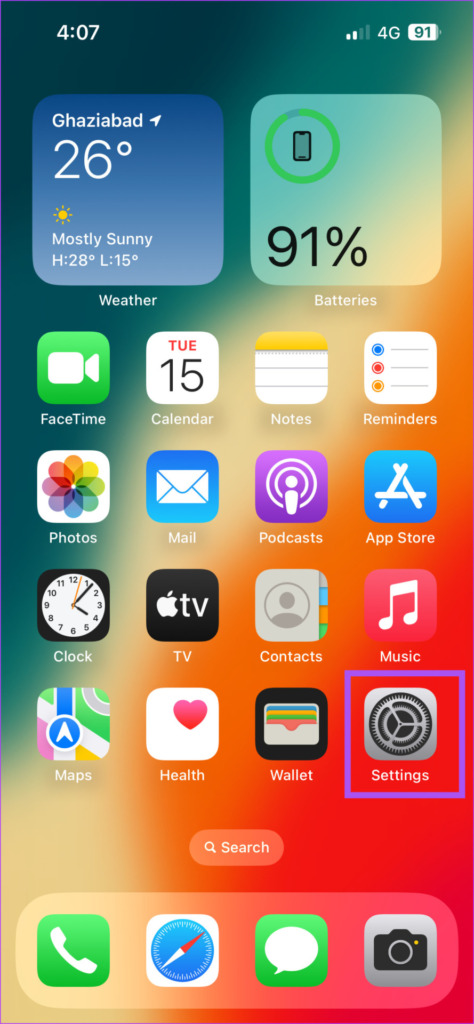
Paso 2: Desplácese hacia abajo y toque Privacidad y seguridad.
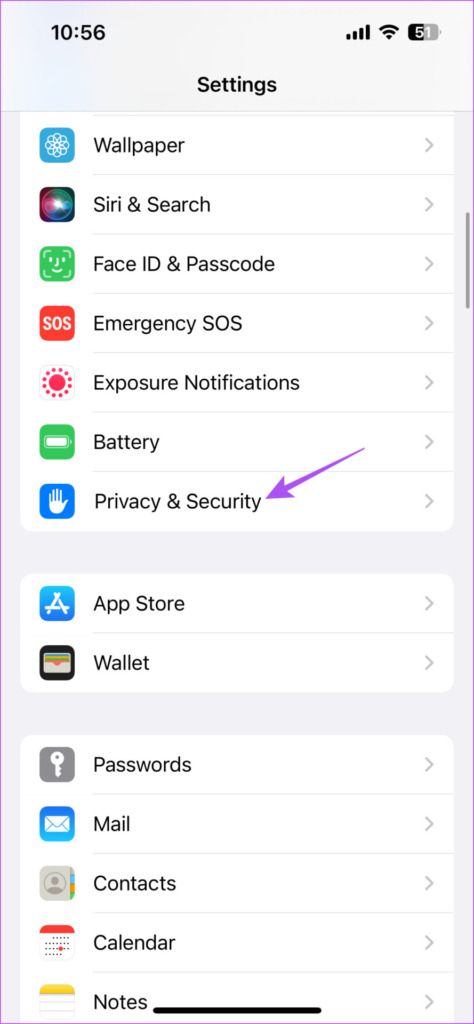
Paso 3: Toca Servicios de ubicación.
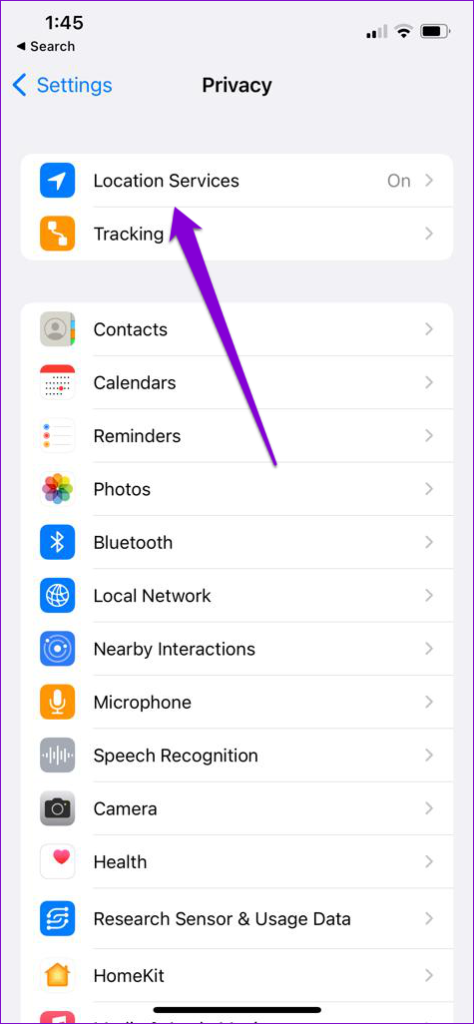
Paso 4: Toca el interruptor junto a Servicios de ubicación para habilitarlos en su iPhone.
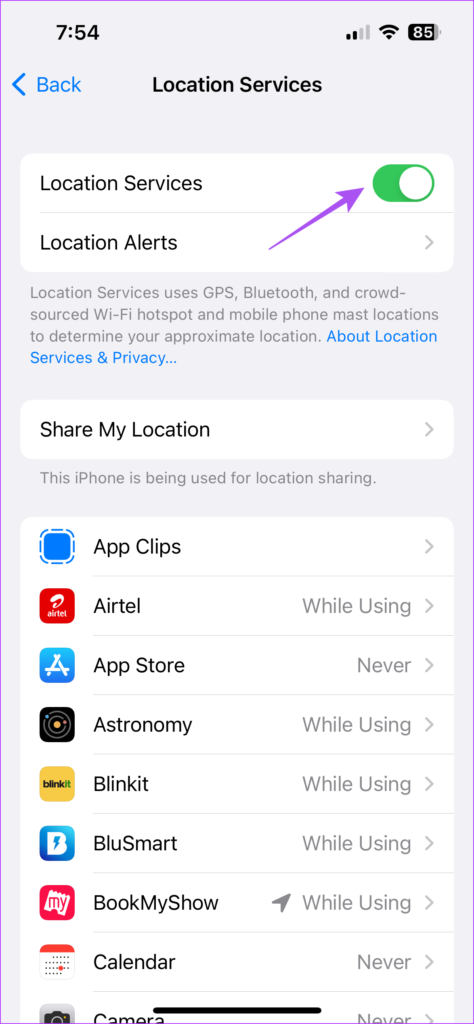
Paso 5: Desplácese hacia abajo y seleccione Telegram.
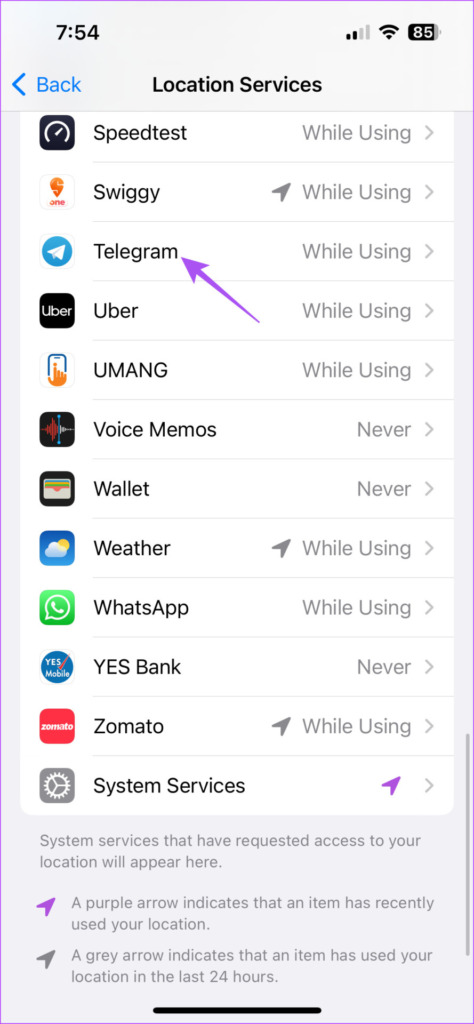
Paso 6: Habilite el acceso a la ubicación para Telegram seleccionando una opción.
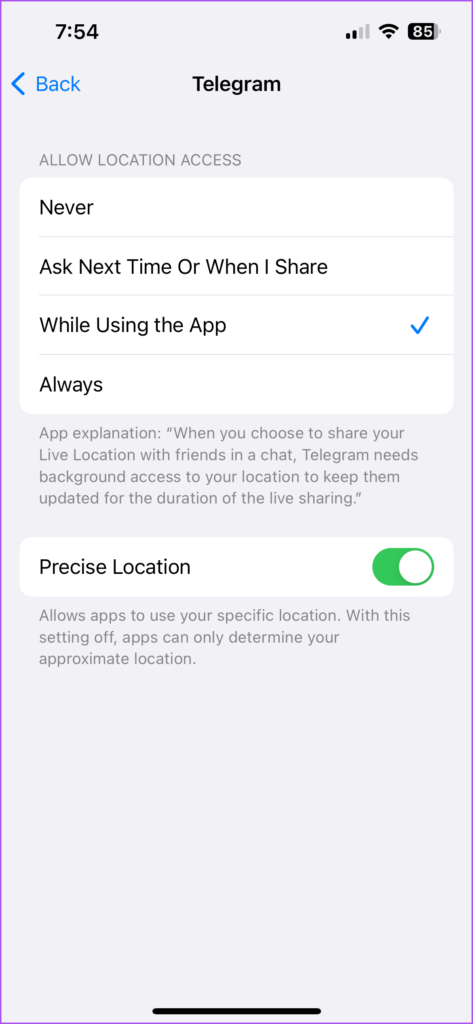
También sugerimos habilitar el acceso a la ubicación precisa para la aplicación. Esto asegurará que Telegram registre su ubicación para cambiar al modo oscuro.
Paso 7: Después de eso, cierre Configuración y abra Telegram para verificar si el problema está resuelto.
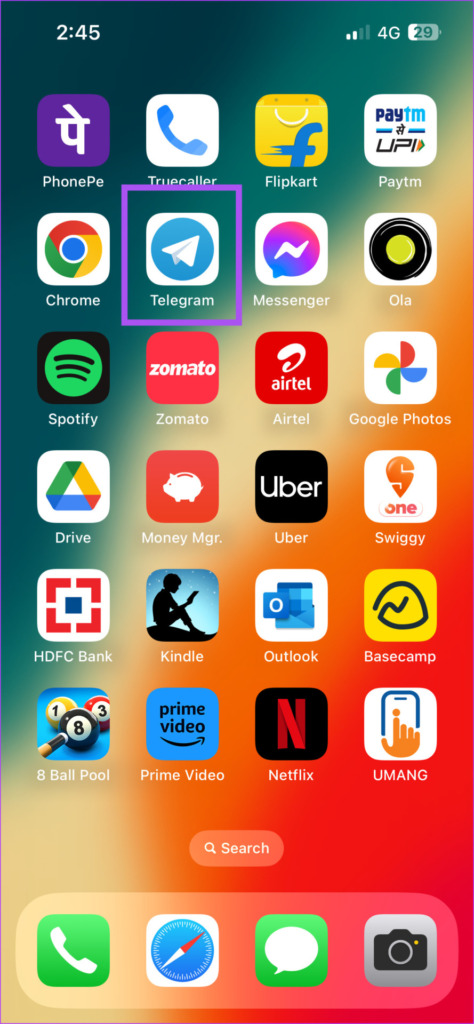
Puedes leer nuestra publicación si los servicios de ubicación no funcionan en su iPhone.
4. Forzar el cierre y reiniciar Telegram
Si la aplicación Telegram se ha estado ejecutando en segundo plano en su iPhone, sugerimos forzar el cierre y reiniciarlo para darle un nuevo comienzo. Esto restablecerá la aplicación y resolverá el problema de que el Modo oscuro no funciona.
Paso 1: En la pantalla de inicio de su iPhone, deslice hacia arriba y manténgala presionada para mostrar las ventanas de la aplicación en segundo plano.
Paso 2: Deslice el dedo hacia la derecha para buscar Telegram. Luego deslice hacia arriba para evitar que Telegram se ejecute en segundo plano.
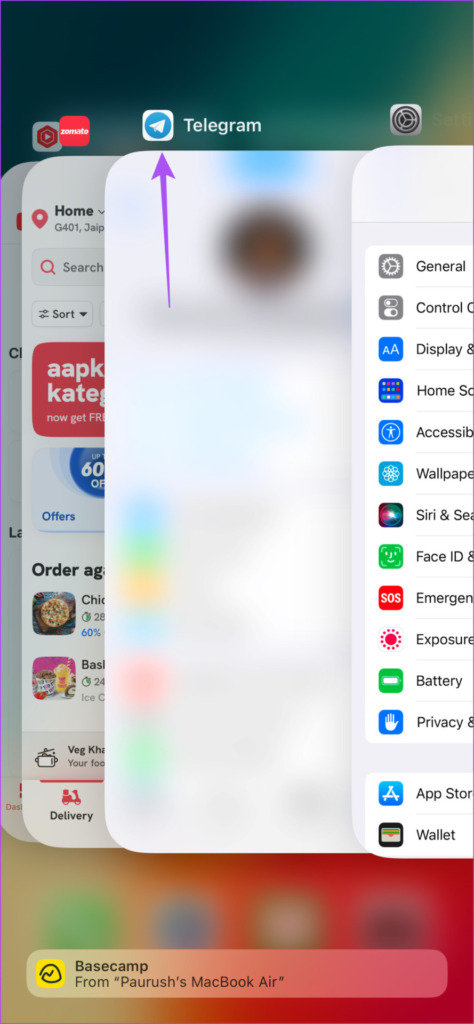
Paso 3: Vuelva a iniciar Telegram y compruebe si funciona el modo oscuro.
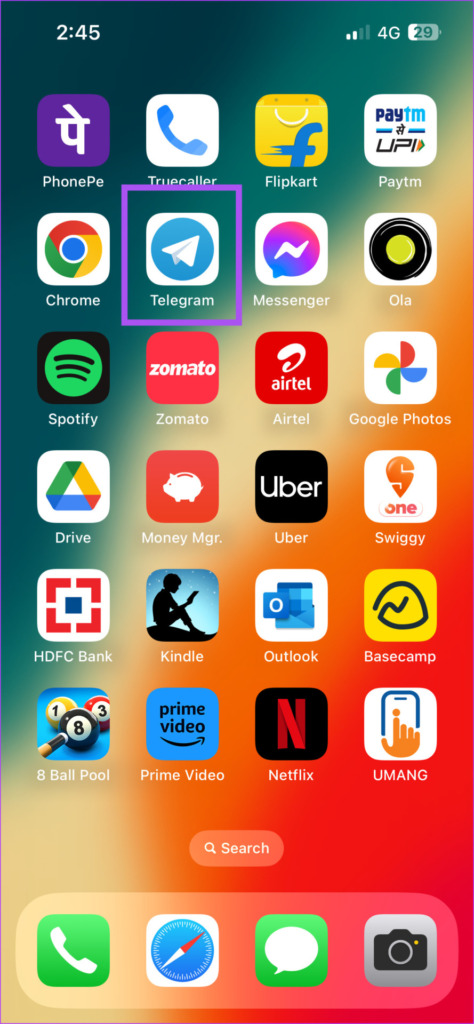
5. Actualice la aplicación Telegram
Si el modo oscuro aún no funciona en Telegram en su iPhone, el último recurso es buscar una actualización de la aplicación. Telegram sigue impulsando actualizaciones de aplicaciones regularmente. Entonces, la versión actual de la aplicación en su iPhone puede tener algunos errores o fallas. Sugerimos actualizar la aplicación regularmente para un uso sin inconvenientes.
Paso 1: Abra App Store en su iPhone.
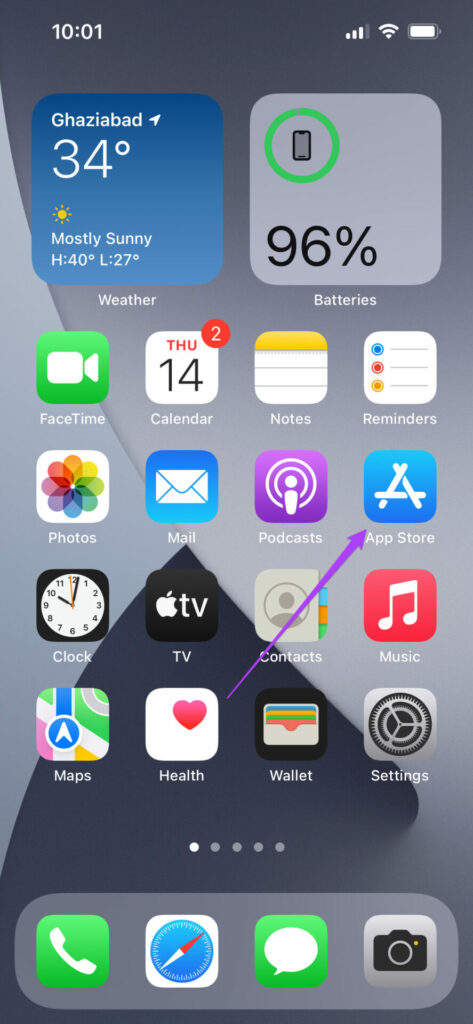
Paso 2: Toca tu foto de perfil en la esquina superior derecha.
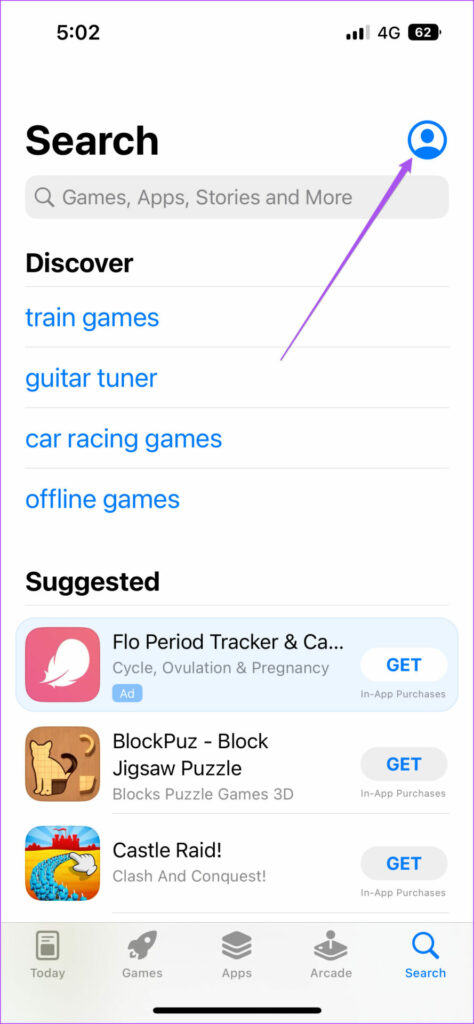
Paso 3: Deslice el dedo hacia abajo para actualizar y buscar actualizaciones de la aplicación.
Paso 4: Si hay una actualización para Telegram disponible, descárguelo e instálelo.
Paso 5: Cierre App Store y abra Telegram para comprobar si el problema está resuelto.
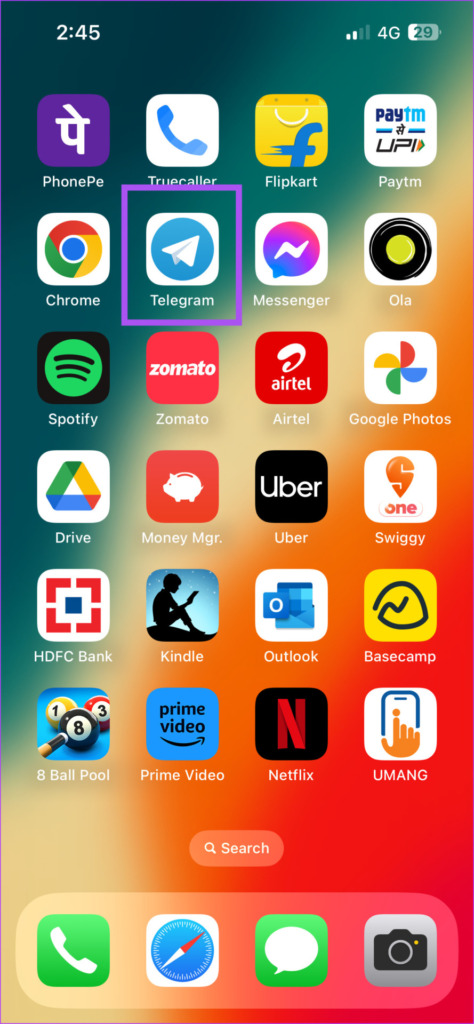
Supremacía del modo oscuro
Estas soluciones lo ayudará a resolver problemas relacionados con el modo oscuro en la aplicación Telegram en su iPhone. También hemos cubierto soluciones sobre temas como Face ID que no funciona en Telegram en iPhone y Telegram falla mucho en iPhone. Puede leer nuestras publicaciones o compartirlas con alguien que esté enfrentando estos problemas.